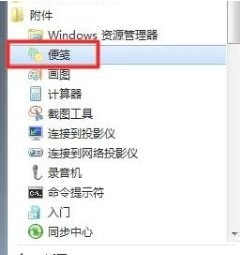
win7以及win10都自带了桌面备忘录,也就是便签的功能,接下来我们一起看看电脑自带的桌面备忘录在哪吧!
1、首先我们点击电脑桌面左下角的“开始”找到“所有程序”--“附件”并点击进入,在打开的菜单栏中找到“便签”并单击。
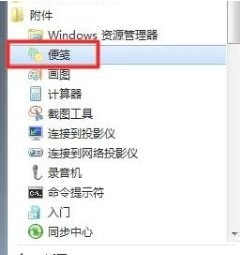
2、这个时候我们返回电脑桌面就会发现桌面有一个备忘录的窗口,我们只需要在里面输入内容软件就会自动保存。
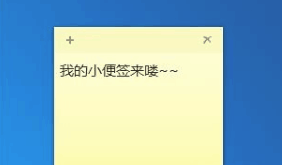
3、找到便签左上角的+号,点击就会重新创建一个新的便签,利用这个方法可以创建多个便签。
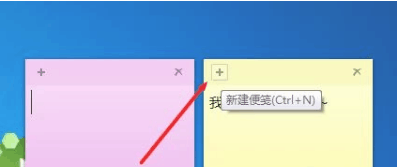
4、win10的便签位置类似。
![1610432883170491.png BNNZ)X0I]YV2R@QVE[$[VGA.png](/d/file/jiaocheng/2021/01/ef77e2d82e878d43f455034d5cd4f33b.png)
那么以上就是电脑自带的桌面备忘录在哪的全部内容,希望对你有所帮助!






 粤公网安备 44130202001059号
粤公网安备 44130202001059号